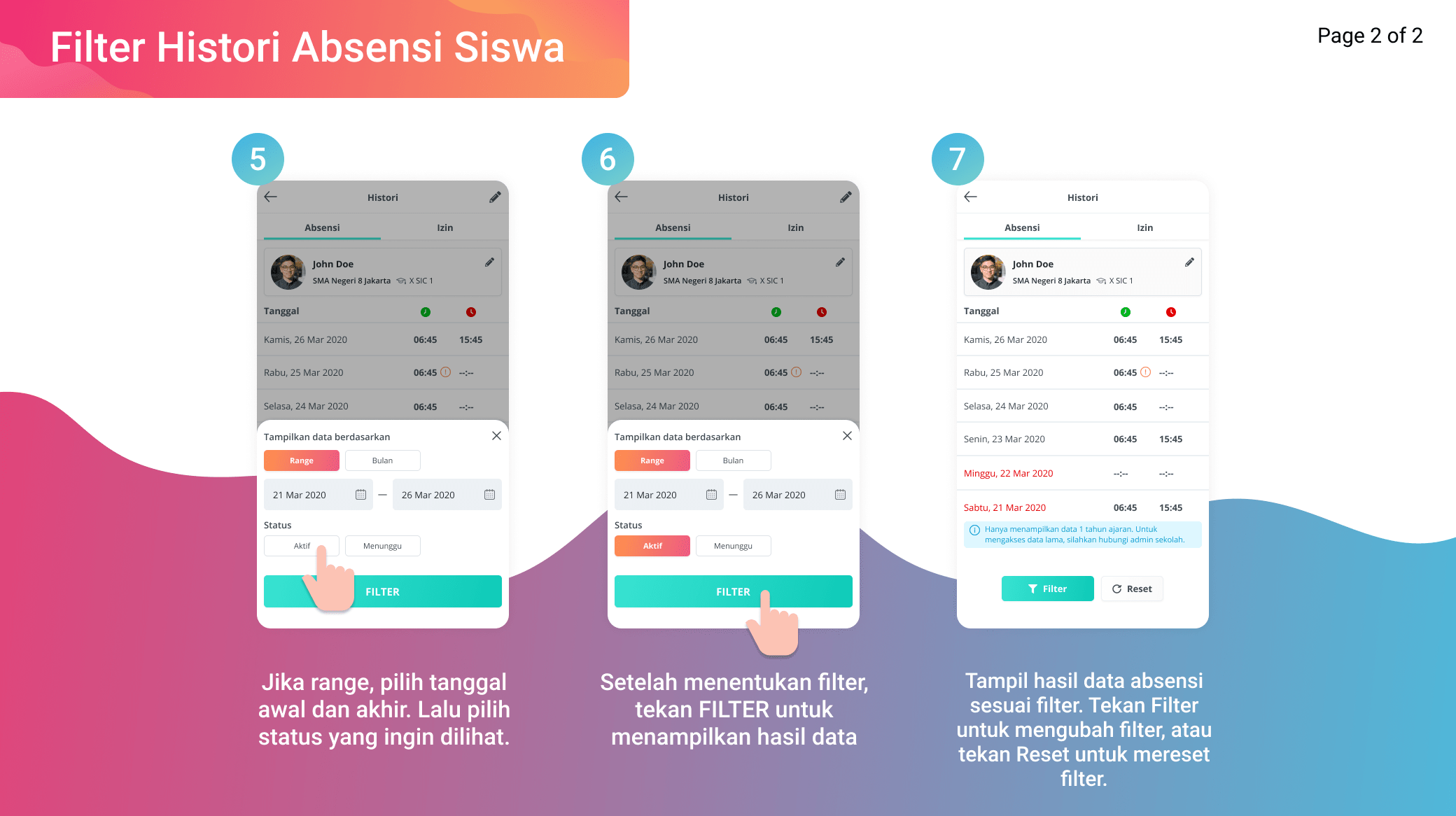Selain melihat detail absensi, kamu juga dapat memfilter data absensi siswa jika kamu ingin melihat urutan data secara spesifik.
Berikut merupakan tahapan untuk filter histori absensi siswa.
- Pada halaman Beranda, tekan menu Histori.
- Tekan Filter untuk membuka form filter atau tekan icon Edit pada informasi siswa jika ingin mengganti siswa.
- Pilih siswa yang ingin dilihat.
- Lalu muncul form filter yang bisa kamu isi. Informasi yang bisa kamu filter diantaranya
range
tanggal untuk menampilkan data absensi dan status absensi. Pilih tampilkan data berdasarkan Range
atau Bulan.
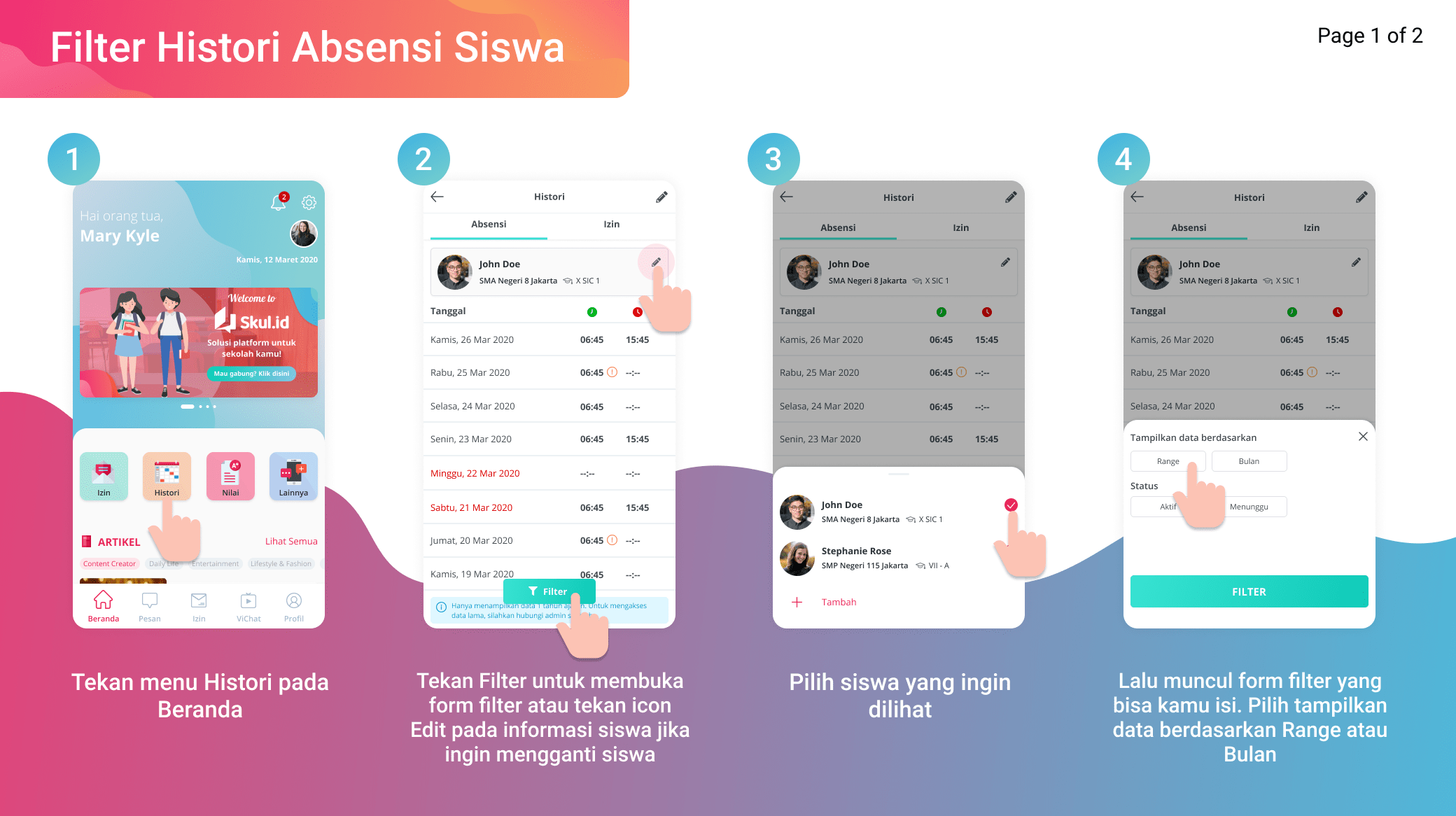
- Jika kamu pilih range, pilih tanggal awal dan akhir. Sedangkan jika kamu pilih bulan,
pilih
bulan yang ingin dilihat. Lalu pilih status yang ingin dilihat. Pilihan status diantaranya aktif dan
menunggu.
Aktif: Absensi valid (absen di dalam area sekolah) atau sudah dikonfirmasi orang tua jika di luar jangkauan sekolah
Menunggu: Absensi masih menunggu konfirmasi orang tua - Setelah menentukan filter, tekan FILTER untuk menampilkan hasil data
- Tampil hasil data absensi sesuai filter. Tekan Filter untuk mengubah filter, atau tekan
Reset
untuk mereset filter.